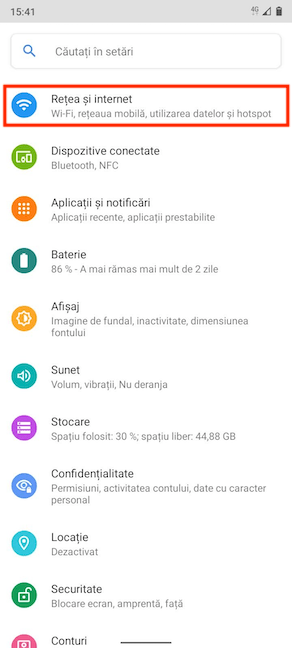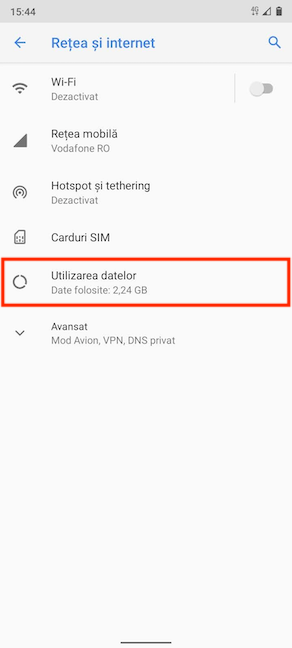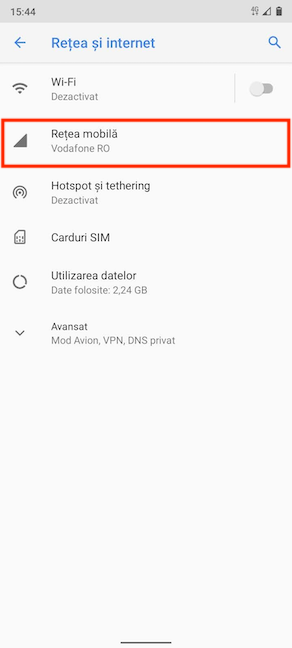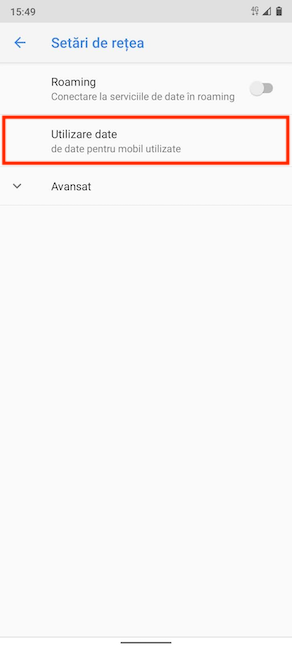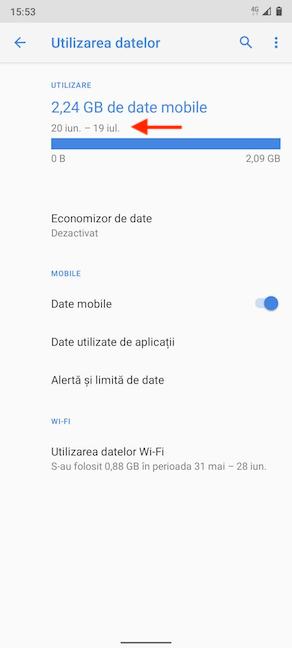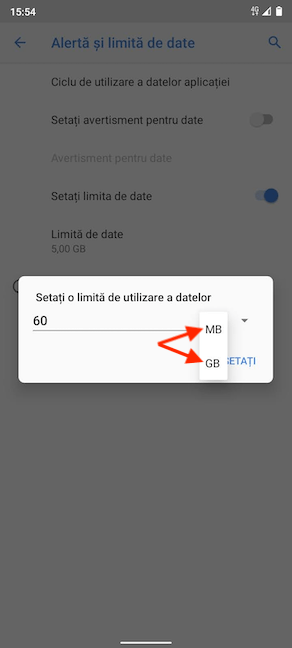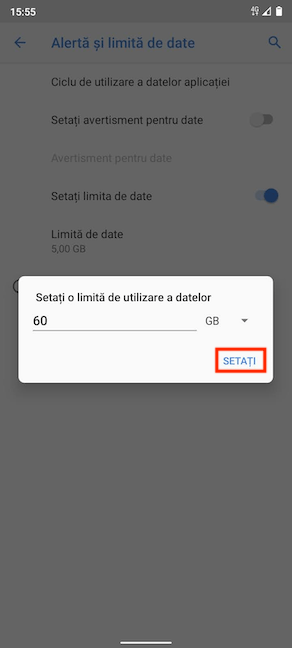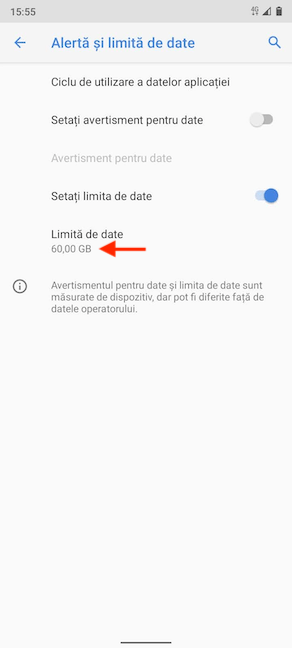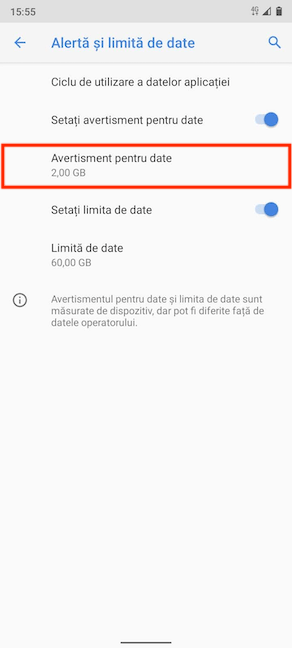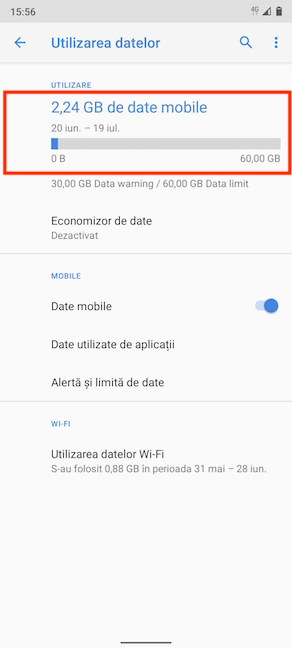Dacă nu ai un plan nelimitat de date, ar trebui să știi cum limitezi utilizarea datelor mobile pe smartphone-ul tău cu Android, mai ales dacă iei în considerare aplicațiile mari consumatoare de date și tendința noastră constantă de a le verifica. Din fericire, Android are caracteristici încorporate pentru a monitoriza utilizarea datelor mobile și a restricționa cât consumi, pentru a evita costuri suplimentare. Știm că este important să ai control asupra utilizării datelor mobile, iar acest tutorial ilustrează cum setezi o limită de date pe dispozitivul tău cu Android:
NOTĂ: Acest ghid este valabil pentru Android 10 și a fost creat pe un smartphone Nokia 5.3. Dacă nu știi ce versiune de Android ai, citește Cum afli ce versiune de Android ai pe smartphone sau tabletă?. Pașii sunt similari pe toate dispozitivele cu Android, deși poți da peste mici diferențe, în funcție de producător.
Cum verifici utilizarea datelor mobile pe Android
Android monitorizează utilizarea datelor atât per total, cât și pentru aplicații individuale. Pentru a le accesa, deschide Setări Android și apasă pe "Rețea și internet". Pe anumite smartphone-uri, precum cele de la Huawei, apasă pe Rețea mobilă.
Pe următorul ecran, apasă pe Utilizarea datelor.
În partea de sus a ecranului Utilizarea datelor, poți vedea cantitatea totală de date mobile folosite în timpul ciclului de utilizare a datelor actual. Utilizarea ar trebui să corespundă cu ciclul lunar de facturare pentru a returna date relevante. Dacă nu se potrivesc, nu îți face griji. Discutăm cum să-l schimbi în secțiunea următoare.
Pentru o imagine de ansamblu mai detaliată asupra utilizării de date mobile, apasă pe "Date utilizate de aplicații".
Pe ecranul "Date utilizate de aplicații", poți vedea un grafic al utilizării de date mobile per total pentru perioada repartizată.
Sub grafic, poți vedea aplicațiile tale în ordinea utilizării de date - sunt afișate mai întâi aplicațiile care consumă cele mai multe date. Apăsarea pe oricare aplicație îți arată mai multe detalii.
Poți să accesezi acest ecran (dar cu un nume puțin diferit) și din setările Rețea mobilă din "Rețea și internet".
Apoi, pe următorul ecran, apasă pe opțiunea Utilizare date.
Asta te duce la ecranul "Utilizarea datelor mobile", care oferă exact aceleași opțiuni ca "Date utilizate de aplicații".
Cum schimbi ciclul de utilizare a datelor pe Android
Ciclul de utilizare a datelor se resetează în fiecare lună pe data aleasă de tine. Această dată ar trebui să se potrivească cu ciclul de facturare, pentru a te ajuta să ai o imagine clară asupra a câte date folosești. Intervalul actual pentru care Android-ul tău afișează utilizarea datelor apare sub cantitatea totală de date folosită, pe ecranul Utilizarea datelor. Pentru a schimba ciclul de utilizare a datelor, accesează "Alertă și limită de date".
Pe următorul ecran, trebuie să apeși pe opțiunea "Ciclu de utilizare a datelor aplicației".
Alternativ, poți vedea ciclul curent de utilizare în partea de sus a ecranelor "Utilizarea datelor mobile" și "Date utilizate de aplicații". Apasă pe rotiță pentru a ajunge la același ecran "Alertă și limită de date" de mai sus.
Dacă apeși pe "Ciclu de utilizare a datelor aplicației", se deschide fereastra "Data de resetare a ciclului de utilizare". Glisează în sus sau în jos pentru a derula prin datele disponibile. Când găsești zilele în care vrei să se reseteze utilizarea datelor utilizate, apasă pe Setați.
Noi am setat 20 ale lunii ca ziua în care se resetează contorul de date mobile.
Android-ul tău afișează imediat noul ciclu de utilizare a datelor pe ecranele corespunzătoare.
Cum setezi o limită pentru utilizarea datelor pe smartphone-ul tău cu Android
Dacă setezi o limită pentru utilizarea datelor, Android dezactivează datele mobile de îndată ce ai atins limita. Pe ecranul "Alertă și limită de date", apasă comutatorul din dreptul opțiunii "Setați limita de date" pentru a o activa.
Pe următorul ecran, poți citi mai multe despre "Limitarea utilizării datelor". Apasă OK pentru a-ți confirma alegerea.
Te întorci pe ecranul "Alertă și limită de date", unde comutatorul "Setați limita de date" este activat. Acum poți edita opțiunea "Limită de date" de dedesubt. Apasă pe ea.
În fereastra "Setați o limită de utilizare a datelor", poți seta cantitatea maximă de date pe care intenționezi să o folosești în decursul unei luni. Pentru a evita surprizele, îți sugerăm să setezi o limită sub ce primești cu abonamentul tău. Apasă pe valoarea implicită și apare o tastatură, unde introduci limita de utilizare a datelor pe care vrei s-o folosești.
Pentru a evita să socotești, poți alege între MB și GB din meniul derulant.
Când ai decis noua limită de utilizare, apasă pe Setați.
Noua valoare pe care o setezi este acum afișată sub "Limită de date".
Cum setezi un avertisment pentru date pe Android
Poți seta un avertisment pentru date care te anunță când a fost consumată o anumită cantitate de date. Poți folosi asta ca să fii precaut și să nu-ți depășești datele din abonament. Pe ecranul "Alertă și limită de date", apasă pe comutatorul din dreptul opțiunii "Setați avertisment pentru date" pentru a o activa.
De îndată ce comutatorul este activat, poți edita opțiunea "Avertisment pentru date" de dedesubt.
Apasă pentru a seta o valoare pentru avertismentul de utilizare a datelor. Noi credem că este indicat să primești o alertă când ajungi la 50% din maximul de date admis. Astfel, poți verifica cât mai durează până se termină ciclul de utilizare a datelor și să te adaptezi în funcție de asta. Când ai terminat, apasă pe Setați.
Alternativ, poți schimba când primești un avertisment despre datele consumate și apăsând pe valoarea totală de date consumate din ecranul Utilizarea datelor.
Când ai atins valoarea setată pentru avertisment, primești o notificare de la Android care îți spune câte date ai consumat. Android așteaptă până când termini activitatea care te trece peste limită și te avertizează când schimbi focusul de pe aplicația folosită.
Ce cantitate de date mobile folosești pe Android într-o lună?
Fără acces la internet, Android-ul este destul de limitat și nu este exact sigur să te conectezi la rețele Wi-Fi publice. Ai nevoie de un abonament sau o cartelă cu date mobile dacă vrei să te bucuri de smartphone-ul tău cu Android și este ușor să-ți monitorizezi consumul de date pentru a evita costuri suplimentare. Înainte de a închide această pagină, spune-ne de ce vrei să setezi o limită pentru datele mobile pe Android-ul tău? Ai depășit cantitatea de date alocată? Ce cantitate de date mobile folosești într-o lună obișnuită? Cât crezi că ți-ar fi destul? Spune-ne în comentariile de mai jos.


 06.07.2020
06.07.2020